| install | インストール手順が入っています。(このファイル) | |
| Cross | H8・SHクロスコンパイラを使用するのに必要なファイルが入っています。 | |
| 注意事項 | クロスコンパイラを使用する場合の注意事項が書かれています。 | |
| ※尚、このドキュメントは、CDドライブをG:として書かれています。 | ||
内容を読んでお使いください。
インストール方法を下記に示します。
※この説明中、インストールするドライブをC:として表記されていますので、インストールする環境にドライブをあわせて実行して下さい。
1.DOS窓を開く。 2.CDドライブに移動 g: 3.crossフォルダに移動 cd _CrossCDR\Cross 4.インストールの実行 install c: 5.CygwinのSETUP.EXE実行へ |
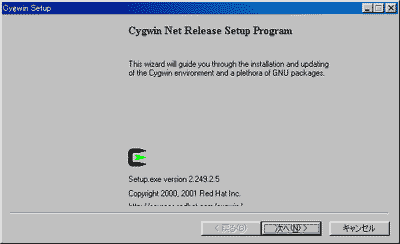 |
左の画面が表示されます。 {Next->}をクリックして次に進みます。 |
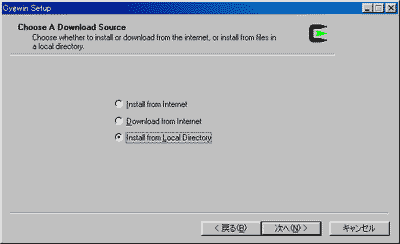 |
Install from Local Directryを選択して{Next->}をクリックします。 |
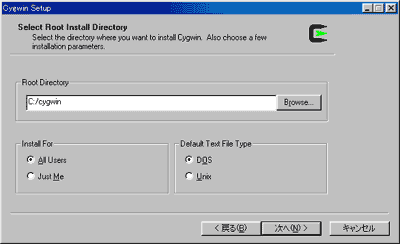 |
DOSとAll Usersを選択します。 インストール先ディレクトリをC:\cygwinと指定して{Next->}をクリックします。 |
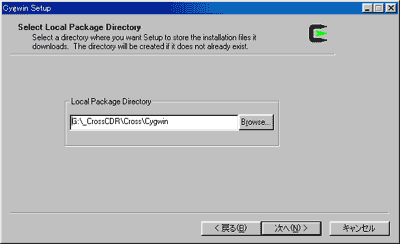 |
インストール元ディレクトリを指定して{Next->}をクリックします。 ここでは、G:\_CrossCDR\Cross\Cygwinが選択されています。 |
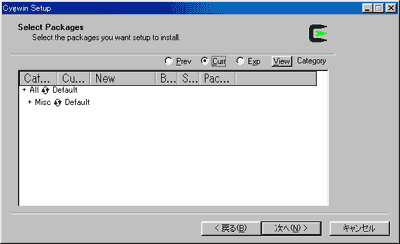 |
{Next->}をクリックします。 |
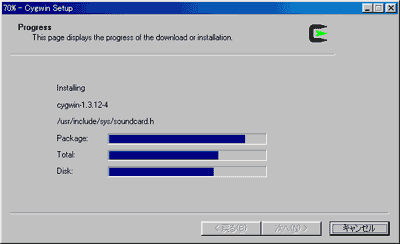 |
ファイルのインストール状態が表示されます。 |
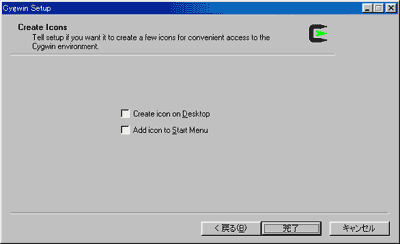 |
Create Desktop Icon==>チェックしません。 Add to Start Menu====>チェックしません。 {Next->}をクリックします。 |
 |
OK}をクリックします。 |
|
PATH=%PATH%;C:\Cygwin\binなどパスの設定をしてからお使いください。